相信今年暑假檔最火爆的電影《變形金剛2》好多朋友都已經(jīng)去電影院看過了吧,緊張激烈的劇情引人入勝,開場的鋼鐵廠大戰(zhàn)中,汽車人陣營的摩托車姐妹和橫炮狙擊霸天虎陣營的偵察兵邊路的情節(jié),相信很多朋友記憶深刻,那么現(xiàn)在我們用ps來還原這一場景,并制作成壁紙!我們來看看下面的效果圖,畫面中橫炮用手刀將邊路分成2半!

最終效果
本次教程所用到的ps方法包括:
a:云彩濾鏡制作背景;
b:移花接木制作橫炮、戰(zhàn)損邊路,以及背景城市;
c:抽出、色彩平衡制作戰(zhàn)斗火焰;
d:徑向漸變、曲線、色階段等調(diào)節(jié)畫面色彩風(fēng)格;
e:鋼筆工具制作背景欄桿以及斜面浮雕等處理細(xì)節(jié)部分;
制作素材:
注:以下素材來自互聯(lián)網(wǎng),版權(quán)歸圖片作者所有,僅供網(wǎng)友學(xué)習(xí)交流使用。


素材奧迪r8
|||
制作步驟:
a:首先打開photoshop,新建文件1280x800像素,如果你想制作更大的壁紙,尺寸自行選擇。將前、后景色分別設(shè)置為
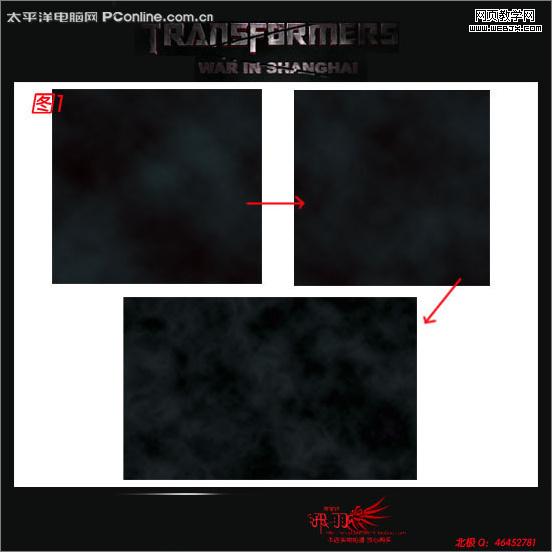
圖1
b:用鋼筆工具勾勒出高架橋和旁邊修飾建筑的輪廓,填充紅色,做定位用,方便稍后進(jìn)行的細(xì)節(jié)處理,如圖2。
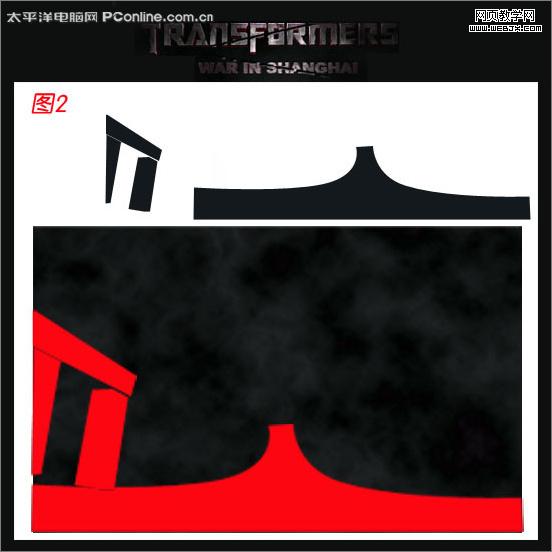
圖2
c:移接木制作路燈。打開素材4,把路燈摳出,復(fù)制多層后,按照透視比例進(jìn)行擺放;打開素材3,將紅綠燈摳出水平翻轉(zhuǎn),放置到合適的位置,矩形工具畫出3個(gè)燈箱;如圖3。
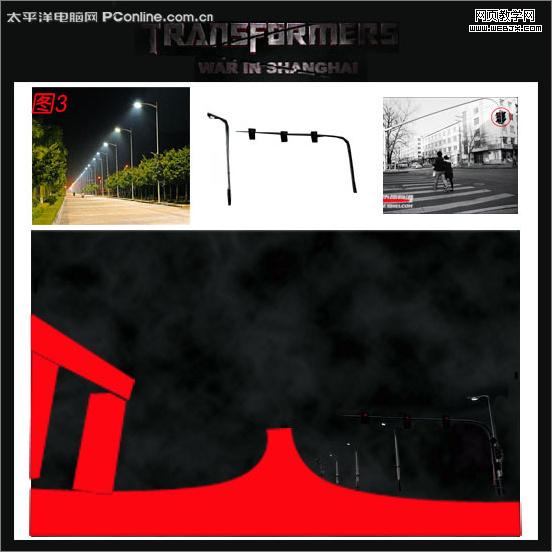
圖3
d、打開素材2,用多邊形索套工具勾勒出路面部分,放置到紅色上,裁減合適的位置,按ctrl+shift+u進(jìn)行去色,然后調(diào)降低曲線;打開素材1,多邊形索套工具勾勒出城市大樓的部分,將上下進(jìn)行羽化,放置到路燈后面,做遠(yuǎn)景背景,同時(shí)找一張東方明珠的素材,摳圖后ctrl+t縮小到比例合適的位置;再將剛才的路燈進(jìn)行適當(dāng)?shù)淖冃翁幚恚龀鲎筮叺匿摴埽瑫r(shí)找一些小房子素材做橋頭堡,如圖4。

圖4
e、全圖細(xì)節(jié)處理。沒有特別的技巧,看到那不舒服就改一改,一些小細(xì)節(jié)不必處理很仔細(xì),接下來的金剛處理,會(huì)遮擋住這些細(xì)節(jié),差不多就可以了。
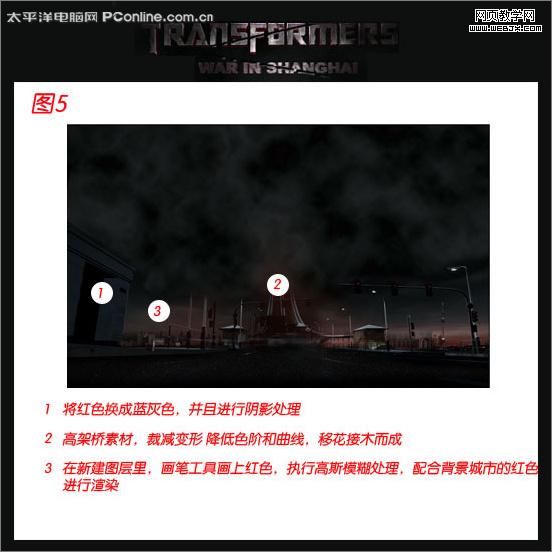
圖5
|||
2、 變形金剛的處理
a:打開橫炮素材,魔棒工具像素20,羽化0.3進(jìn)行摳圖處理,ctrl+t變形到合適位置,然后執(zhí)行菜單—圖像—調(diào)整—曲線,降低曲線;
b:打開火焰素材,垂直翻轉(zhuǎn),改圖層混合模式為顏色,ctrl+t調(diào)整變形;
c:選前景色為紅色,在火焰照射的地方制作火焰反光,圖層混合模式為“顏色”。

圖6
d:切成2半的邊路r8的制作
找2張r8左邊和側(cè)面的圖,從中間進(jìn)行刪除處理,將前景色設(shè)置為灰色,填充切掉的部分。打開火焰素材2,ctrl+t,縮小后放置到發(fā)動(dòng)機(jī)處,同時(shí)新建立一層,前景色紅色,隨意涂抹,執(zhí)行菜單—濾鏡—模糊—動(dòng)感模糊,制作燃燒效果;然后打開火花素材,ctrl+t調(diào)整好位置,放置到汽車下面,ctrl+j復(fù)制一層,放置到汽車上面,同時(shí)將r8汽車層進(jìn)行降低曲線和色階處理。最后將2半的車,按照透視比例放置到合適的位置上。如圖7。
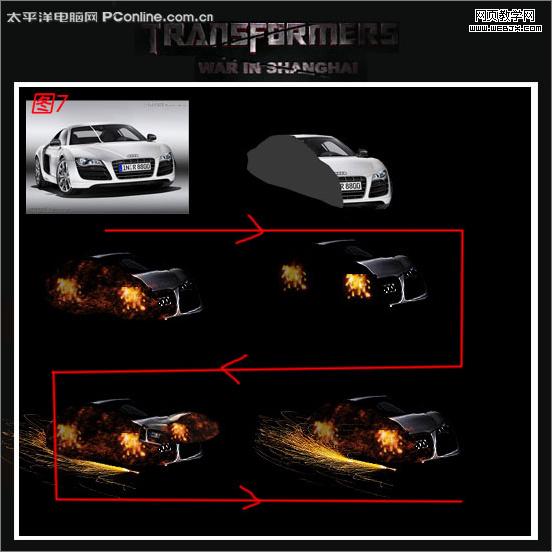
圖7
e:阿爾茜摩托車姐妹的制作
這個(gè)部分很簡單,把素材摳圖處理后,ctrl+t縮小到橋入口那個(gè)地方,增加一點(diǎn)火花效果即可,在電影中,這個(gè)橋段就是摩托車姐妹追擊,橫炮狙擊。做個(gè)到這階段,海報(bào)就告一段落,下面來進(jìn)行細(xì)節(jié)的渲染處理。
3、細(xì)節(jié)渲染處理
標(biāo)題的制作,選文字工具,輸入變形金剛的英文名稱,副標(biāo)題為war in shanghai,填充白色,雙擊文字層添加陰影層,陰影為紅色;在文字層上方新建一層,用顆粒殘破筆刷畫出顆粒狀的,制造陰影部分;最后用多邊形勾勒工具勾勒一下填充黑色,做劃破處理;最后發(fā)現(xiàn)畫面偏暗,將圖保存為jpg格式后,將全圖的曲線調(diào)整一下即可。

圖8:最終效果
4、 總結(jié)
通過這次壁紙的制作,希望網(wǎng)友能隨時(shí)抓住身邊的靈感,制作出滿意的ps圖。
新聞熱點(diǎn)
疑難解答